如何给电脑安装双系统
来源:网络收集 点击: 时间:2024-06-30首先鼠标右键“计算机”选择“管理”选项
 2/5
2/5选择空间大的磁盘进行压缩,点击“压缩”
 3/5
3/5压缩出一个空闲的空间后,在压缩出的空闲空间鼠标右键选择“新建简单卷”
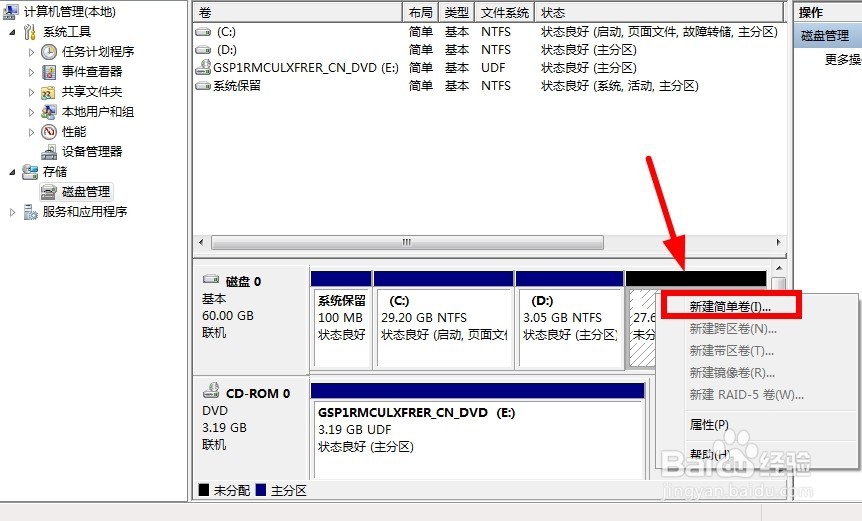 4/5
4/5在“新建简单卷向导”中,点击“下一步”;
选择好新建卷的空间大小,点击“下一步”;
将新加卷的格式设置为“NTFS格式”,然后点击“下一步”


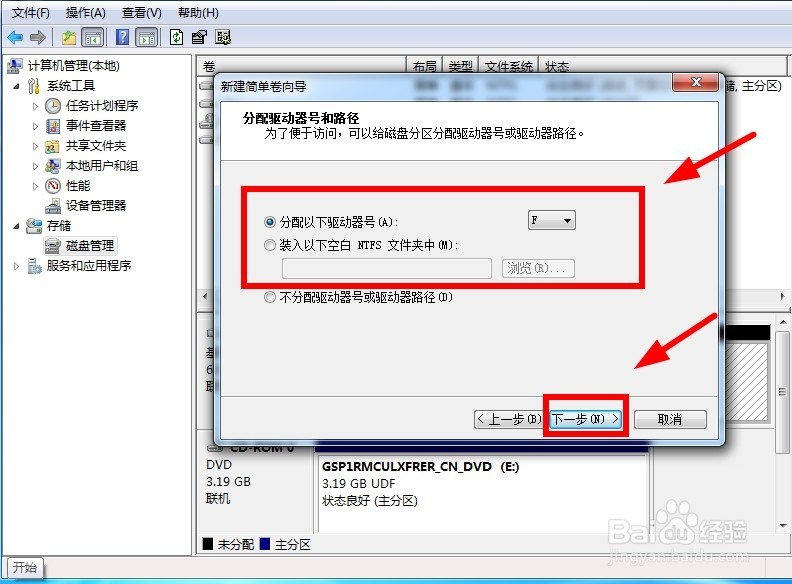
 5/5
5/5设置无误后点击“完成”,这样一个新磁盘空间就建立好了

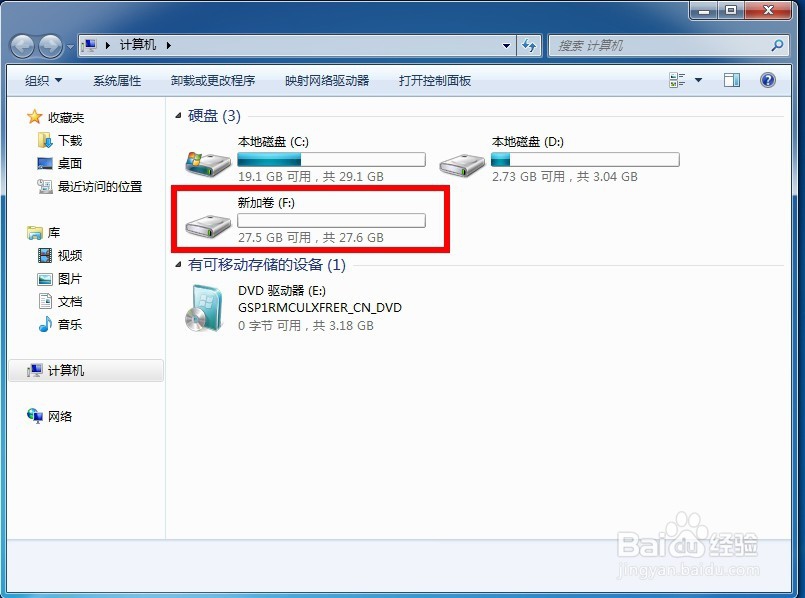 双系统安装:1/10
双系统安装:1/10设置好U盘启动后,进入U盘启动界面,选择“运行一键工作室Win 8PE精简版防蓝屏”
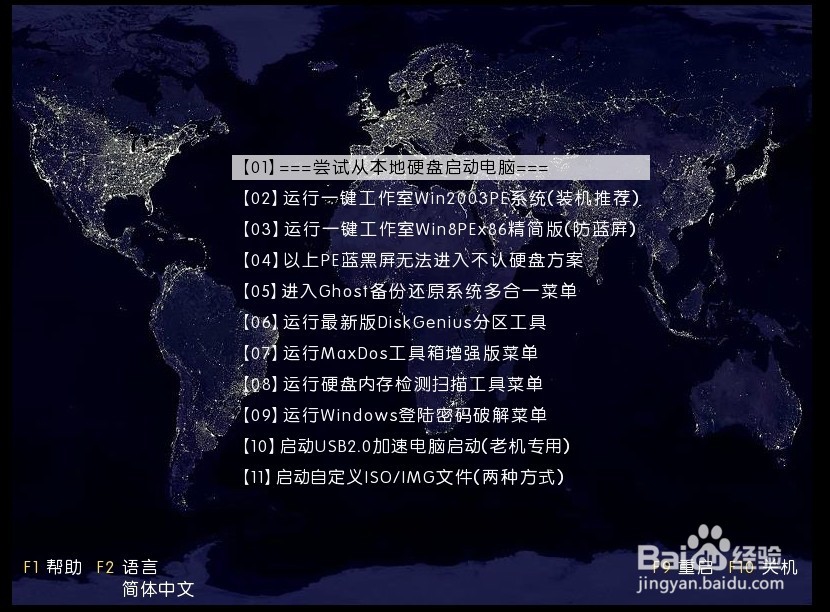 2/10
2/10进入U盘启动桌面后,点击“运行一键工作室PE装机”程序,选择“还原分区”,选择win 10还原镜像,勾选“释放急救系统”,将系统还原在刚分好区的“新加卷”中,然后点击“确定”
 3/10
3/10设置好下图的参数后,点击“确定”开始还原,等待还原完成,还原完成后点击“完成”

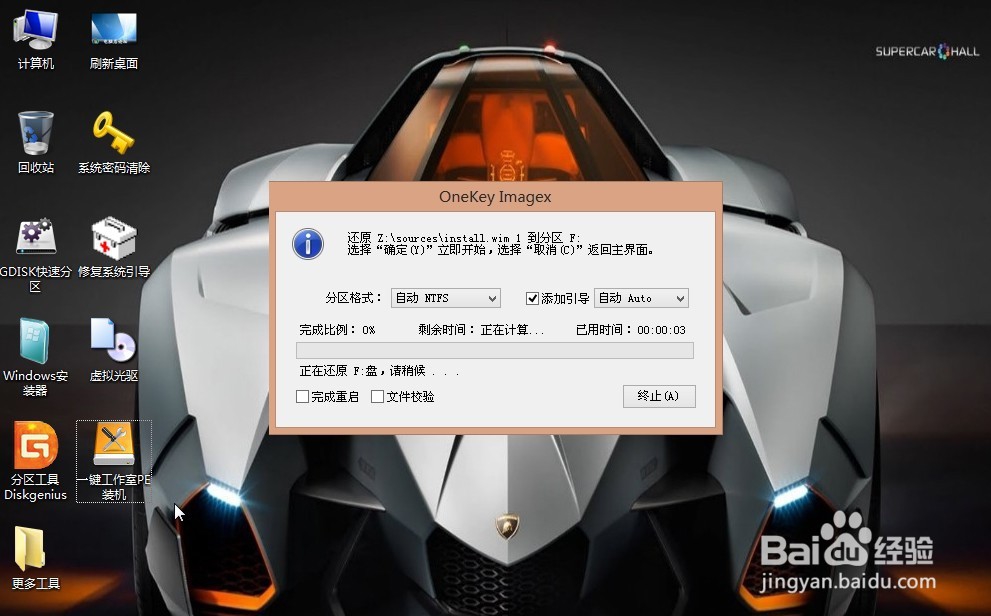
 4/10
4/10随后运行“修复系统引导”程序,选择还原好系统的分区,这里以新加卷F盘为例
 5/10
5/10在修复界面点击“手动修复”,等待修复完成,修复完成后,重启电脑
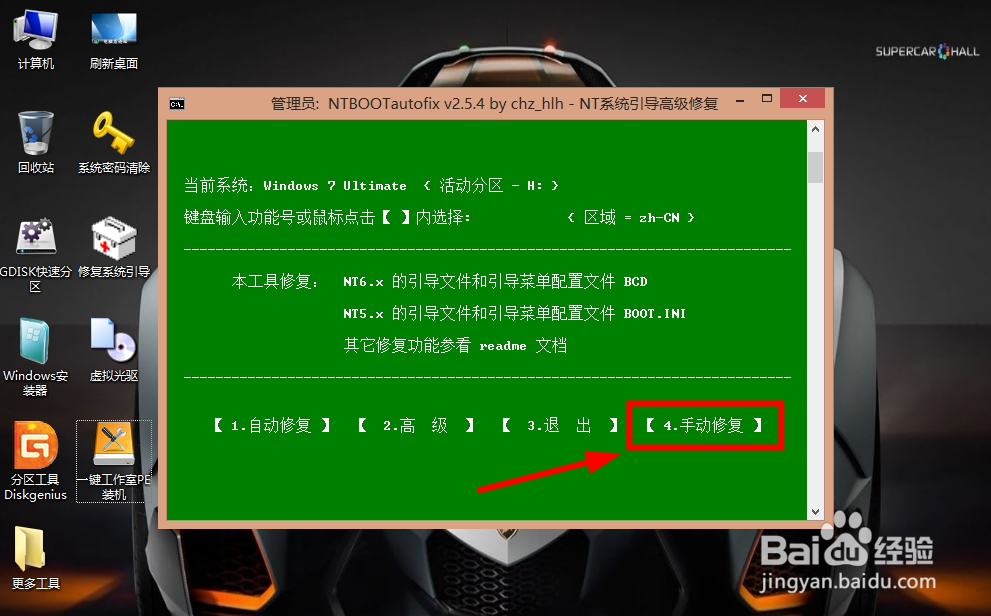
 6/10
6/10重启电脑后可以看到win 10安装界面了,这里选择“Windows 10 Pro X64”选项

 7/10
7/10等待Windows 10安装完成
 8/10
8/10安装完成后,成功进入Windows 10桌面
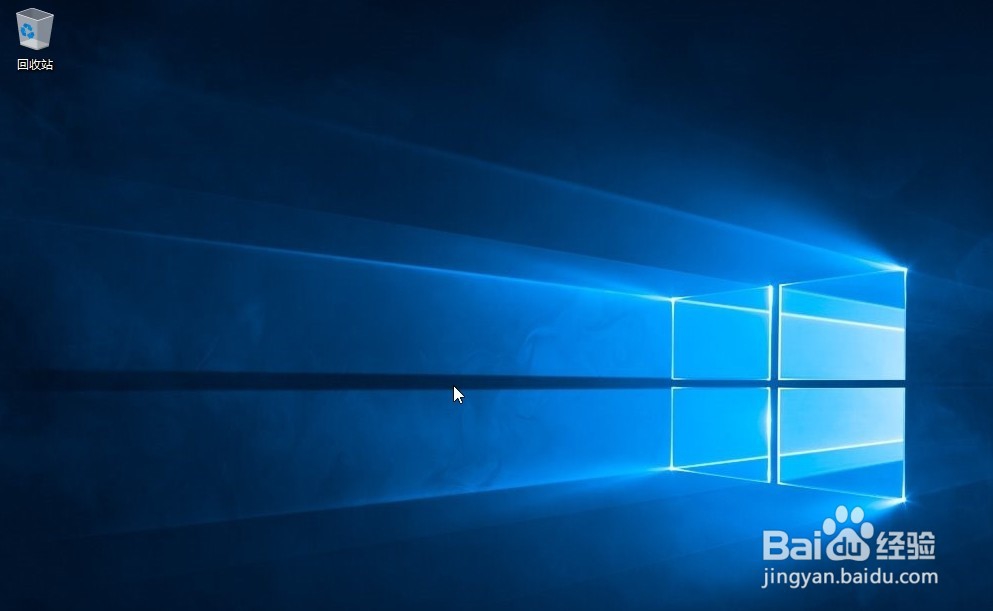 9/10
9/10原来的win 7也可以正常启动,这样双系统Windows 7/Windows 10就安装好了

 10/10
10/10 注意事项
注意事项注意:在分区的时候分区容量最好在40-50G之间
注意:还原好win 10后,需要手动修复一下系统,修复好后,重启电脑
视频经验与小编作者无关,解决问题看小编的图文经验即可
仅个人经验,如有不足,还请指教
如果对你有帮助的话,不要忘记点个赞啊,谢谢啦
电脑安装双系统如何系统版权声明:
1、本文系转载,版权归原作者所有,旨在传递信息,不代表看本站的观点和立场。
2、本站仅提供信息发布平台,不承担相关法律责任。
3、若侵犯您的版权或隐私,请联系本站管理员删除。
4、文章链接:http://www.ff371.cn/art_921574.html
 订阅
订阅